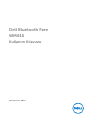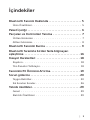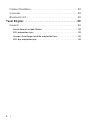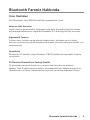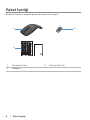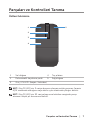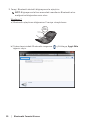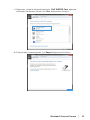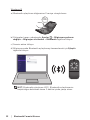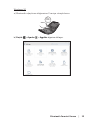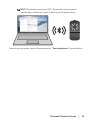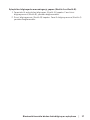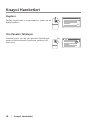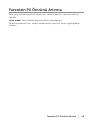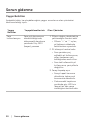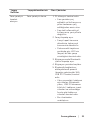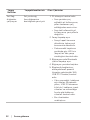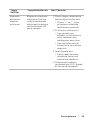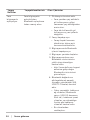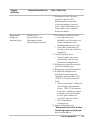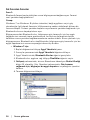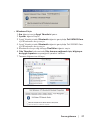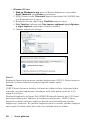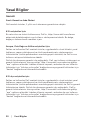Dell Bluetooth Mouse WM615 Kullanici rehberi
- Tip
- Kullanici rehberi

Düzenleyici model: WM615
Dell Bluetooth Fare
WM615
Kullanım Kılavuzu

Telif hakkı © 2014 Dell Inc. Her hakkı saklıdır. Bu ürün, B.D. ve uluslararası telif ve fikri mülkiyet
yasalarınca korunur.
Dell™ ve Dell logosu, Birleşik Devletler'de ve/veya diğer yetki alanlarında Dell Inc. şirketinin
ticari markalarıdır. Burada sözü edilen tüm diğer markalar ve adlar, kendi ilgili şirketlerinin ticari
markaları olabilir.
2015 – 07 Rev. A02
Notlar, Önlemler ve Uyarılar
NOT: Bir NOT, Dell Bluetooth farenizi daha iyi kullanmanıza yardımcı
olan önemli bilgileri belirtir.
DİKKAT: Bir DİKKAT, talimatların izlenmemesi durumunda donanımda
olası hasarı veya veri kaybını belirtir.
UYARI: Bir UYARI, olası mülk hasarını, kişisel yaralanmayı veya ölümü
belirtir.
Kısıtlamalar ve Feragatnameler
Tüm talimatlar, önlemler ve düzenleyici onaylarla sertifikalar da dâhil olmak üzere bu belgede
kapsanan bilgiler tedarikçi tarafından sağlanır ve Dell tarafından bağımsız olarak doğrulanmamış
ya da test edilmemiştir. Dell, bu talimatların izlenmesi veya izlenmemesinin bir sonucu olarak
ortaya çıkan hasarlardan sorumlu tutulamaz.
Bu belgede başvurulan parçanın özellikleri, becerileri, hızları ya da yeterlilikleriyle ilgili tüm
bildirimler veya iddialar, Dell tarafından değil tedarikçi tarafından yapılır. Dell, bu tür bildirimlerin
doğruluğu, tamlığı veya doğrulanması bilgisini özellikle reddeder. Bu tür bildirimler ya da
iddialarla ilgili tüm sorular veya yorumlar tedarikçiye yönlendirilmelidir.
İhracat Yönetmelikleri
Müşteri, teknoloji ve yazılım içerebilen bu ürünlerin, Birleşik Devletler (“B.D.”) gümrük ve
ihracat yasaları ve yönetmeliklerine tabi olduğunu ve ayrıca ürünlerin üretildiği ve/veya alındığı
ülkenin gümrük ve ihracat yasaları ve yönetmeliklerine de tabi olabileceğini onaylar. Müşteri,
bu yasalara ve yönetmeliklere uymayı kabul eder. Dahası, B.D. yasaları altında, ürünler, yasaklı
son kullanıcılara veya yasaklı ülkelere satılamayabilir, kiralanamayabilir veya başka bir şekilde
aktarılamayabilir. Bununla birlikte, bunlarla sınırlı olmamak üzere, Dell - Kritik Kullanım - Gizli
3, nükleer silahların, malzemelerin tasarımı, geliştirilmesi, üretimi ya da kullanımı veya tesisler,
füzeler ya da füze projelerinin desteği ve kimyasal ya da biyolojik silahlarla ilgili etkinlikleri
kapsayan kitle imha silahlarıyla ilgili faaliyetlerde bulunan bir son kullanıcıya satılamayabilir,
kiralanamayabilir ya da başka şekilde aktarılamayabilir veya bu tür kullanıcılar tarafından
kullanılamayabilir.

│ 3
İçindekiler
Bluetooth Fareniz Hakkında ......................5
Ürün Özellikleri . . . . . . . . . . . . . . . . . . . . . . . . . . 5
Paket İçeriği ....................................6
Parçaları ve Kontrolleri Tanıma ...................7
Üstten Görünüm . . . . . . . . . . . . . . . . . . . . . . . . . 7
Alttan Görünüm . . . . . . . . . . . . . . . . . . . . . . . . . . 8
Bluetooth Farenizi Kurma ........................9
Bluetooth farenizle birden fazla bilgisayarı
eşleştirme .....................................16
Kısayol Hareketleri .............................18
Kaydırın . . . . . . . . . . . . . . . . . . . . . . . . . . . . . . 18
Yön Panelini Tetikleyin . . . . . . . . . . . . . . . . . . . . . 18
Farenizin Pil Ömrünü Artırma....................19
Sorun giderme .................................20
Yaygın Belirtiler . . . . . . . . . . . . . . . . . . . . . . . . . 20
Sık Sorulan Sorular . . . . . . . . . . . . . . . . . . . . . . . 26
Teknik özellikler................................29
Genel . . . . . . . . . . . . . . . . . . . . . . . . . . . . . . . 29
Elektrik Özellikleri . . . . . . . . . . . . . . . . . . . . . . . 29

4 │
Fiziksel Özellikler . . . . . . . . . . . . . . . . . . . . . . . . 29
Çevresel. . . . . . . . . . . . . . . . . . . . . . . . . . . . . . 29
Bluetooth 4.0 . . . . . . . . . . . . . . . . . . . . . . . . . . 29
Yasal Bilgiler ...................................30
Garanti . . . . . . . . . . . . . . . . . . . . . . . . . . . . . . 30
Sınırlı Garanti ve İade İlkeleri . . . . . . . . . . . . . . . . . . . . . . 30
B.D. müşterileri için:. . . . . . . . . . . . . . . . . . . . . . . . . . . . 30
Avrupa, Orta Doğu ve Afrika müşterileri için:. . . . . . . . . . . . . 30
B.D. dışı müşteriler için:. . . . . . . . . . . . . . . . . . . . . . . . . . 30

Bluetooth Fareniz Hakkında │ 5
Bluetooth Fareniz Hakkında
Ürün Özellikleri
Dell Bluetooth Fare WM615 özellikleri aşağıdakileri içerir:
Kolay ve Hızlı Kurulum
Hiçbir yazılım gerekmeden, bilgisayarınızla basit biçimde eşleştirip hemen
kullanmaya başlamanızı sağlayan Bluetooth 4.0 aracılığıyla kolay kurulum.
Ergonomik Tasarım
Kullanıcıların, bilekler ya da ellerde olağan baskı olmadan uzun süreler
boyunca çalışmasına ya da oynamasına olanak tanımak amacıyla rahatlık için
tasarlanmıştır.
Uyumluluk
Bluetooth 4.0 destekli çoğu Windows 7/8/8.1 platformlu taşınabilir cihazla
uyumludur.
Pil Ömrünü Uzatmak İçin Yerleşik Özellik
Pil gücünden tasarruf etmek için, yerleşik özel bir çalışma moduna
sahiptir. Fare 5 dakika boyunca etkin olmadığında Uyku Moduna girecektir.
Uyandırmak için fareyi hareket ettirin veya sol ya da sağ düğmeye tıklayın.

6 │ Paket İçeriği
Paket İçeriği
Bluetooth fareniz, aşağıda gösterilen bileşenlerle gelir.
Dell Bluetooth Mouse
WM615
Quick Start Guide
1
2
3
1 Bluetooth fare 3 AAA tipi piller (2)
2 Belgeler

Parçaları ve Kontrolleri Tanıma │ 7
Parçaları ve Kontrolleri Tanıma
Üstten Görünüm
1 5
2
3
4
1 Sol düğme 4 Tuş plakası
2 Dokunmatik kaydırma şeridi 5 Sağ düğme
3 Güç / Pil LED'i (beyaz / kehribar)
NOT: Güç/Pil LED'inin 3 saniye boyunca beyaz renkte yanması, farenin
AÇIK modunda olduğunu veya derin uyku modunda çıktığını belirtir.
NOT: Güç/Pil LED'inin 30 saniye boyunca kehribar renginde yanıp
sönmesi düşük pil durumunu belirtir.

8 │ Parçaları ve Kontrolleri Tanıma
Alttan Görünüm
1
2
3
1 Kızılötesi algılayıcı
2 Pil bölmesi kapağı (manyetik)
3 Bluetooth eşleştirme düğmesi

Bluetooth Farenizi Kurma │ 9
Bluetooth Farenizi Kurma
1. İki adet AAA pili farenize takın.
1
2
3
a) Pil kapağını çıkarın. b)
Pil bölmesi mandalının
kilidini açın.
c) Pilleri, pil bölmesine
yerleştirin.
4
5
b) Pil bölmesi mandalını
kilitleyin.
e) Pil kapağını geri takın.
2. Fareyi açmak için arka tuş plakasını saat yönünde döndürün.
Kapalı Değiştiriliyor Açık
NOT: Fare açıldığında güç LED'i 3 saniye boyunca beyaz renge döner.

10 │ Bluetooth Farenizi Kurma
3. Fareyi, Bluetooth destekli bilgisayarınızla eşleştirin.
NOT: Bilgisayarınızla fare arasındaki mesafenin Bluetooth alım
aralığında olduğundan emin olun.
Windows 7
a) Bluetooth eşleştirme düğmesine 3 saniye süreyle basın.
3s
b) Sistem tepsisindeki Bluetooth simgesine ( ) çift tıklayıp, Aygıt Ekle
öğesini seçin.

Bluetooth Farenizi Kurma │ 11
c) Algılanan cihazlar ekranda görünür. Dell WM615 Fare öğesine,
ardından da devam etmek için İleri düğmesine tıklayın.
d) Eşleştirmeyi tamamlamak için Kapat düğmesine tıklayın.

12 │ Bluetooth Farenizi Kurma
Windows 8
a) Bluetooth eşleştirme düğmesine 3 saniye süreyle basın.
3s
b) Düğmeler kenar çubuğunda, Ayarlar > Bilgisayar ayarlarını
değiştir > Bilgisayar ve cihazlar > Bluetooth öğesine tıklayın.
c) Farenin adına tıklayın.
d) Bilgisayarınızda Bluetooth eşleştirmeyi tamamlamak için Eşleştir
öğesine tıklayın.
NOT: Bluetooth eşleştirme LED'i, Bluetooth eşleştirmenin
başlatıldığını belirtmek üzere 2 dakika içinde yanıp söner.

Bluetooth Farenizi Kurma │ 13
Windows 10
a) Bluetooth eşleştirme düğmesine 3 saniye süreyle basın.
3s
b) Başlat > Ayarlar > Aygıtlar öğesine tıklayın.

14 │ Bluetooth Farenizi Kurma
c) Bluetooth öğesine tıklayın.
d) Bluetooth aygıtlarını yönet altında Bluetooth işlevinin açık
olduğundan emin olun.
Ekranda yakındaki Bluetooth aygıtlarının bir listesi görüntülenir.
e) Dell WM615 fareye yönelik Bluetooth yayınını seçin.
e) Dell WM615 fareye yönelik Bluetooth yayınını seçin Eşleştir öğesine
tıklayın.

16 │ Bluetooth farenizle birden fazla bilgisayarı eşleştirme
Bluetooth farenizle birden fazla
bilgisayarı eşleştirme
Fareyi, Bluetooth destekli bir bilgisayarla eşleştirin (Kimlik A).
1. Faredeki Bluetooth düğmesini 3 saniye basılı tutun. Bluetooth
eşleştirme LED’i 1-2 dakika boyunca beyaz renkte yanıp sönerek farenin
Bluetooth yayın modunda olduğunu gösterir.
2. Algılanan aygıtlar ekranda görünür. Dell WM615 Fare öğesine tıklayıp
Eşleştir düğmesine dokunarak aygıtınızda Bluetooth eşleştirmeyi
tamamlayın. Bu ilk eşleştirmedir (Kimlik A).
Fareyi, eşleştirilen bir bilgisayara tekrar bağlayın (Kimlik A).
1. Faredeki Bluetooth düğmesini 3 saniye basılı tutun. Bluetooth
eşleştirme LED’i 1-2 dakika boyunca beyaz renkte yanıp sönerek farenin
Bluetooth yayın modunda olduğunu gösterir.
2. Bluetooth fare bilgisayara bağlanacak ve yayın duracaktır.
Fareyi, ikinci Bluetooth destekli bilgisayarla eşleştirin (Kimlik B).
1. Farenizle eşleştirilen bilgisayarı (Kimlik A) kapatın.
2. Faredeki Bluetooth düğmesini 3 saniye basılı tutun. Bluetooth
eşleştirme LED’i 1-2 dakika boyunca beyaz renkte yanıp sönerek farenin
Bluetooth yayın modunda olduğunu gösterir.
3. Algılanan aygıtlar ikinci bilgisayarın ekranında görünür. Dell WM615
Fare öğesine tıklayıp Eşleştir düğmesine dokunarak aygıtınızda
Bluetooth eşleştirmeyi tamamlayın. Bu ikinci eşleştirmedir (Kimlik B).
Bluetooth fareniz en fazla iki eşleştirmeyi kaydedebilir.
Fareyi, üçüncü Bluetooth destekli bilgisayarla eşleştirin (Kimlik C).
1. Farenizle eşleştirilen ilk (Kimlik A) ve ikinci (Kimlik B) bilgisayarı kapatın.
2. Faredeki Bluetooth düğmesini 3 saniye basılı tutun. Bluetooth
eşleştirme LED’i 1-2 dakika boyunca beyaz renkte yanıp sönerek farenin
Bluetooth yayın modunda olduğunu gösterir.
3. Algılanan aygıtlar üçüncü bilgisayarın ekranında görünür. Dell WM615
Fare öğesine tıklayıp Eşleştir düğmesine dokunarak aygıtınızda
Bluetooth eşleştirmeyi tamamlayın. Bu üçüncü eşleştirmedir (Kimlik C).
Bluetooth fareniz en fazla iki eşleştirmeyi kaydedebilir. Üçüncü bir
eşleştirme yaparsanız, en eski eşleştirme (Kimlik 1) otomatik olarak
silinecektir.

Bluetooth farenizle birden fazla bilgisayarı eşleştirme │ 17
Eşleştirilen bilgisayarlar arasında geçiş yapma (Kimlik A ve Kimlik B).
1. Farenizle ilk eşleştirilen bilgisayarı (Kimlik A) kapatın. Fare ikinci
bilgisayarınıza (Kimlik B) yeniden bağlanacaktır.
2. İkinci bilgisayarınızı (Kimlik B) kapatın. Fare ilk bilgisayarınıza (Kimlik A)
yeniden bağlanacaktır.

18 │ Kısayol Hareketleri
Kısayol Hareketleri
Kaydırın
Sayfayı kaydırmak için parmağınızı yukarı ya da
aşağı kaydırın.
10:12
Yön Panelini Tetikleyin
Hareket yönü için bir yön panelini tetiklemek
amacıyla dokunmatik kaydırma şeridine çift
dokunun.
2x
10:12

Farenizin Pil Ömrünü Artırma │ 19
Farenizin Pil Ömrünü Artırma
Fare, pil gücünden tasarruf etmek için, yerleşik özel bir çalışma moduna
sahiptir:
Uyku modu: Fare 5 dakika boyunca etkin olmadığında.
Fareyi uyandırmak için: Fareyi hareket ettirin veya sol ya da sağ düğmeye
tıklayın.

20 │ Sorun giderme
Sorun giderme
Yaygın Belirtiler
Aşağıdaki tablo, karşılaşabileceğiniz yaygın sorunlar ve olası çözümleri
konusunda bilgi içerir.
Yaygın
Belirtiler
Yaşayabilecekleriniz Olası Çözümler
Fare
kullanılamıyor
Fare açık konumuna
döndürüldüğünde,
dokunmatik kaydırma
şeridinde Güç LED'i
(beyaz) yanmaz
1. Pillerin doğru yönde takılıp
yakılmadığını kontrol edin.
• Pillerin “+” ve “-“ uçları,
pil bölmesi etiketinde
belirtilenlere uymalıdır.
2. Pil düzeyini kontrol edin.
• Fare yeniden şarj
edilebilir pil kullanıyorsa,
pilleri tamamen şarj
edildiğinden emin olun.
• Fare tek kullanımlık pil
kullanıyorsa, yeni pillerle
değiştirin.
3. Fareyi kapatıp açın.
• Fareyi kapalı konuma
döndürüp, tekrar açık
konumuna döndürün.
• Dokunmatik kaydırma
şeridinde güç LED'inin
(beyaz) bir kez yanıp
söndüğünü kontrol edin.
Sayfa yükleniyor ...
Sayfa yükleniyor ...
Sayfa yükleniyor ...
Sayfa yükleniyor ...
Sayfa yükleniyor ...
Sayfa yükleniyor ...
Sayfa yükleniyor ...
Sayfa yükleniyor ...
Sayfa yükleniyor ...
Sayfa yükleniyor ...
-
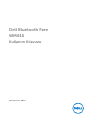 1
1
-
 2
2
-
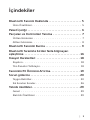 3
3
-
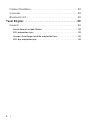 4
4
-
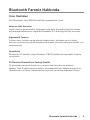 5
5
-
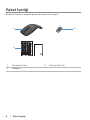 6
6
-
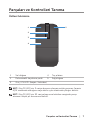 7
7
-
 8
8
-
 9
9
-
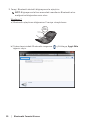 10
10
-
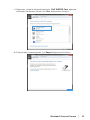 11
11
-
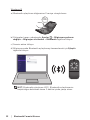 12
12
-
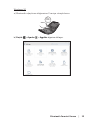 13
13
-
 14
14
-
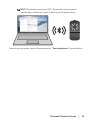 15
15
-
 16
16
-
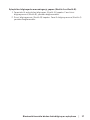 17
17
-
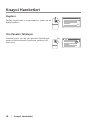 18
18
-
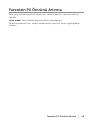 19
19
-
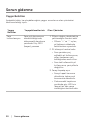 20
20
-
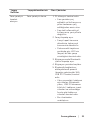 21
21
-
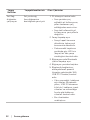 22
22
-
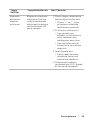 23
23
-
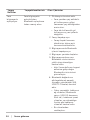 24
24
-
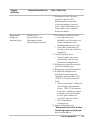 25
25
-
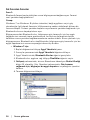 26
26
-
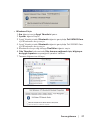 27
27
-
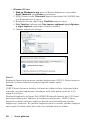 28
28
-
 29
29
-
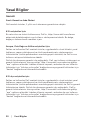 30
30
Dell Bluetooth Mouse WM615 Kullanici rehberi
- Tip
- Kullanici rehberi
İlgili Makaleler
-
Dell Wireless Mouse WM126 Kullanici rehberi
-
Dell Premier Wireless Keyboard and Mouse KM717 Kullanici rehberi
-
Dell Pro Wireless Keyboard and Mouse KM5221W Kullanici rehberi
-
Dell Premier Multi Device Wireless Keyboard and Mouse KM7321W Kullanici rehberi
-
Dell Mobile Wireless Mouse MS3320W Kullanici rehberi
-
Dell Multi-Device Wireless Keyboard and Mouse Combo KM7120W Kullanici rehberi
-
Dell Mobile Pro Wireless Mouse MS5120W Kullanici rehberi
-
Dell 90W PA901C Kullanici rehberi
-
Dell Premier Rechargeable Wireless Mouse MS7421W Kullanici rehberi
-
Dell Wireless Mouse WM324 Kullanici rehberi